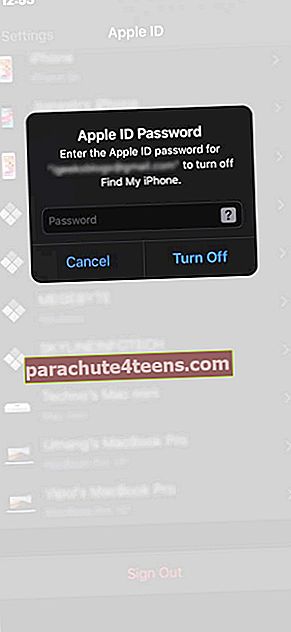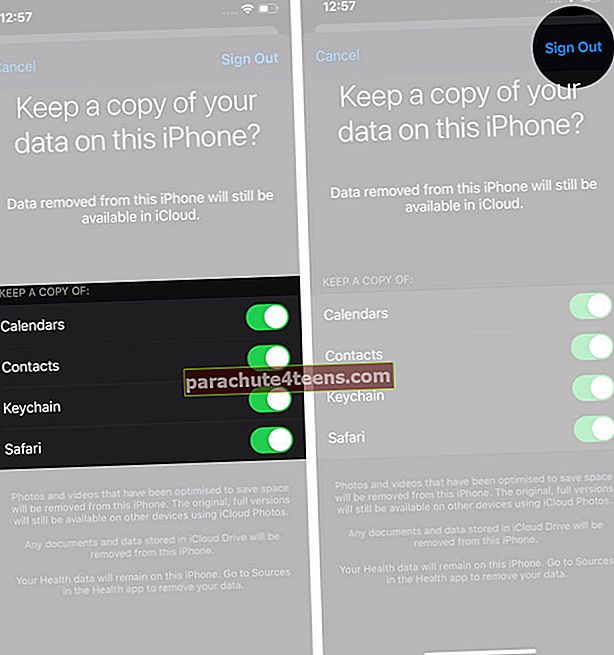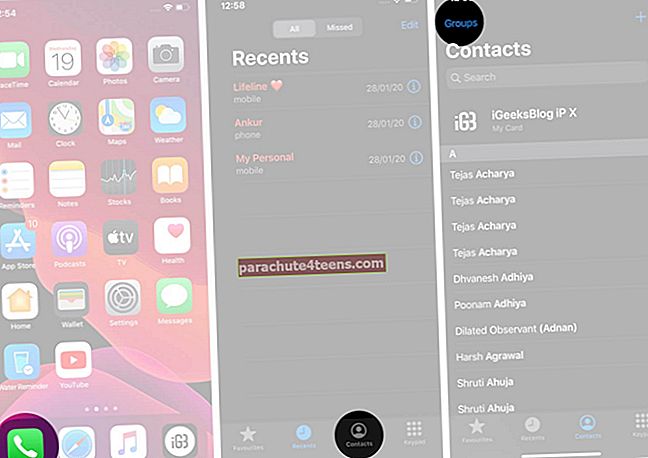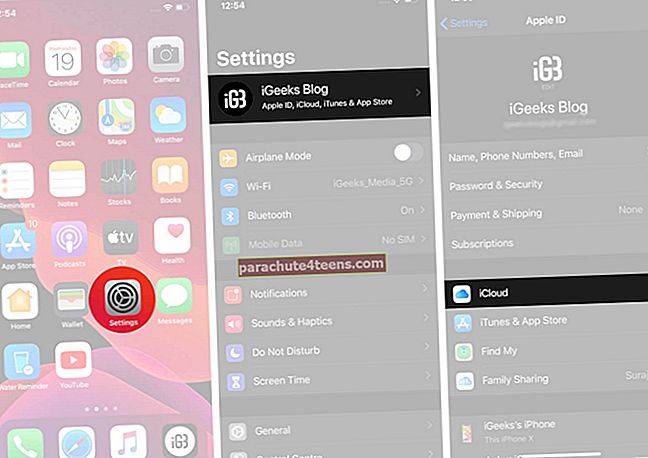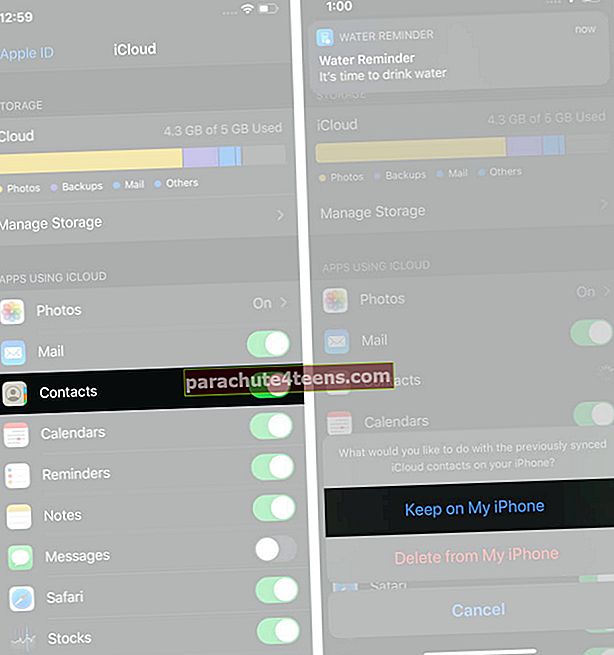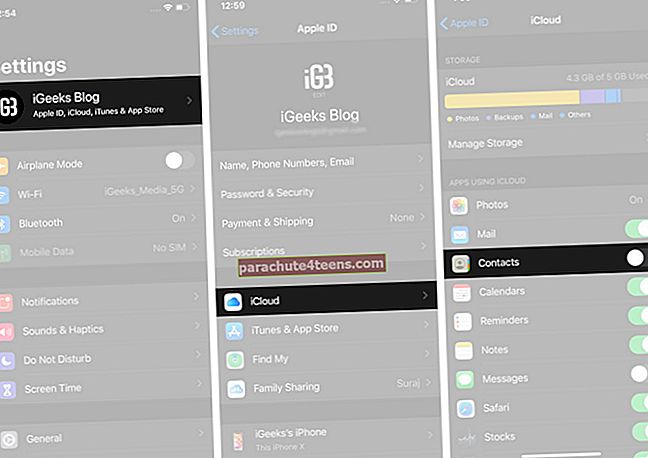Kuigi iOS jääb õmblusteta kogemuse märksõnaks, on olukordi, kus tundub, et see läheb täiesti hulluks. Üks levinumaid probleeme, millega paljud meist on kokku puutunud, on „IPhone'i kontaktid on kadunud” - nagu välk selgest taevast! Nii et kui otsite viisi kadunud telefonikontaktide parandamiseks, järgige meie allolevaid lahendusi.
Kadunud iPhone'i kontaktide parandamine
Enne trikkide ja kõigi võimalike viiside kaotatud iPhone'i kontaktide taastamiseks jätkamist oleks asjakohane jõuda probleemi juureni.
Niisiis, miks kaovad kontaktid iPhone'ist üldse?
Noh, võib olla mitu põhjust, miks kontaktid iOS-i seadmes kaduma lähevad. Põhjuseks võib olla vigane tarkvarauuendus, ebaõnnestunud taastamine või aeglane sünkroonimine kehva Interneti-ühenduse tõttu. Olles lähemalt uurinud kõiki võimalikke stsenaariume, oleme pakkunud võimalikke lahendusi, mis võivad puuduvad iPhone'i kontaktid tagasi tuua. Seda öeldes järgime segadust!
- Logige iCloudist välja ja logige uuesti sisse
- Kontaktide grupiseadete muutmine
- Lülitage iCloud kontaktide jaoks välja / sisse
- Veenduge, et minu iPhone on valitud vaikekontoks
- Taastage oma iPhone rakenduse Finder / iTunes Backup abil
- Suurema paindlikkuse huvides proovige usaldusväärset kolmanda osapoole andmete taastamise tarkvara
Lahendus 1. Logige iCloudist välja ja logige uuesti sisse
Esimene nipp, millega peaksite proovima sundida puuduvaid kontakte oma iOS-seadmes uuesti ilmuma, on välja logimine ja Apple ID-sse sisselogimine. Enamasti lahendab see probleemi, nii et ma loodan, et see saab teie jaoks töö tehtud.
- Käivitage Seaded ja puudutage oma ikooni profiil pilt üleval.
- Kerige alla ja puudutage Logi välja.
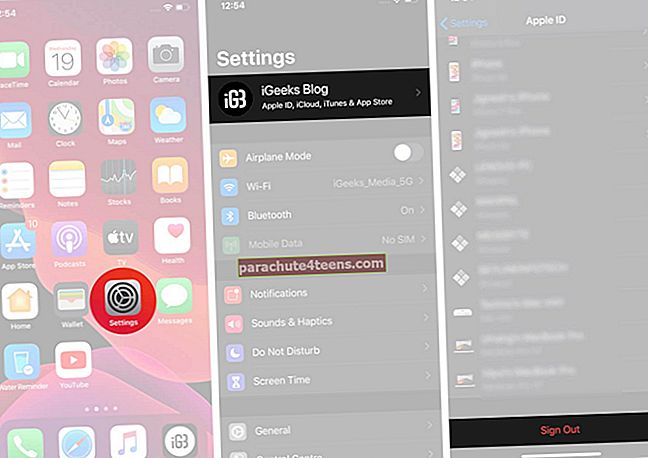 Ääremärkus: Kui teie seadmes funktsioon Leia minu iPhone on lubatud, kuvatakse hüpikaken, mis palub teil oma iPhone'i tuvastamise keelamiseks sisestada oma Apple ID. Tee seda.
Ääremärkus: Kui teie seadmes funktsioon Leia minu iPhone on lubatud, kuvatakse hüpikaken, mis palub teil oma iPhone'i tuvastamise keelamiseks sisestada oma Apple ID. Tee seda.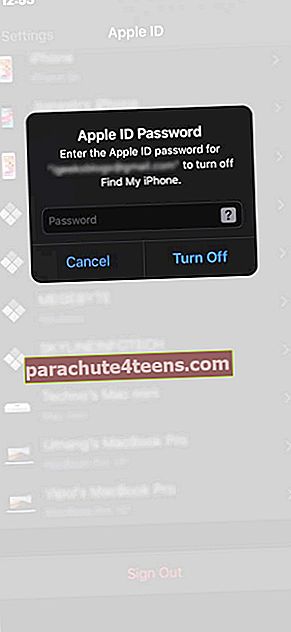
- Under "Hoidke koopiat" jaotises lülitage sisse lülitid Kontaktid, Võtmehoidja, Safarija muud valikud et need jäävad teie seadmesse.
Kleepmärkus:
- Kõik teie optimeeritud fotod ja videod eemaldatakse sellest iOS-i seadmest
- Originaalpildid ja -videod jäävad siiski kättesaadavaks teistes seadmetes, mis kasutavad iCloud Photos
- Samuti kustutatakse kõik dokumendid ja andmed, mille olete iCloud Drive'i salvestanud
- Pange tähele, et kõik teie terviseandmed jäävad sellesse seadmesse
- Puudutage nüüd nuppu Logi välja.
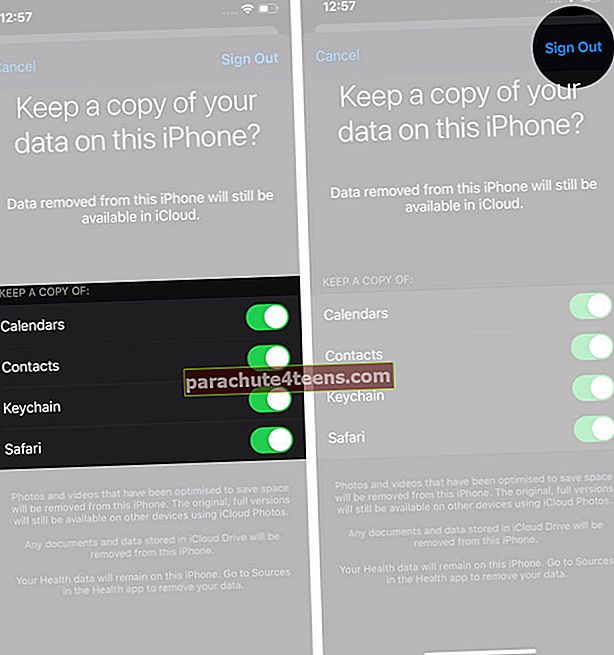
- Järgmisena logige sisse Apple kasutajatunnus uuesti.
Mõne aja pärast minge rakendusse Kontaktid, et näha, kas olete edu leidnud.
Lahendus 2. Muutke kontaktide grupisätteid
Teine häkkimine, mida peaksite proovima selle probleemi lahendada, on kontaktirühma seadete muutmine.
- Käivitage Telefoni rakendus → Vahekaart Kontaktid.
- Puudutage nüüd nuppu Grupid vasakus ülanurgas.
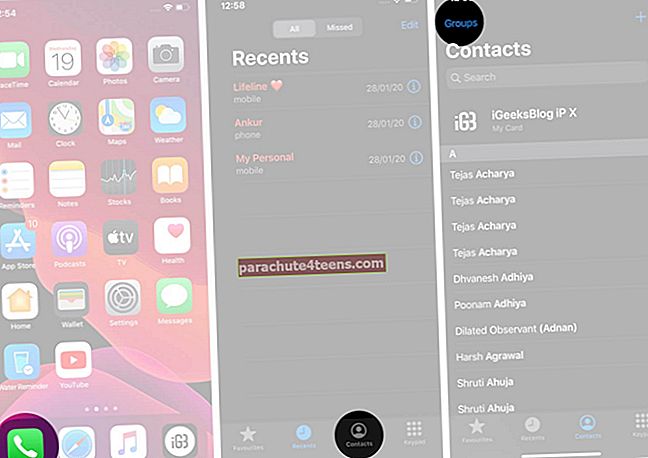
- Tühistage valik „Kõik iCloud” ja toksake Valmis paremas ülanurgas.

Nüüd peaksite nägema kõiki oma iPhone'i salvestatud kontakte. Vaadake puuduvaid ja lisage need oma aadressiraamatusse. Kui see on tehtud, minge rühma seadetele ja valige uuesti valik „Kõik iCloud”.
Lahendus 3. Lülitage iCloud kontaktide jaoks VÄLJA / SEES
Mõnikord peate selle probleemi lahendamiseks lülitama kontaktide sünkroonimise lüliti välja / sisse. Ja arvake ära, proovime proovida, kuidas see sõidab.
- Avatud Seaded rakendus oma iPhone'is → Profiil → iCloud.
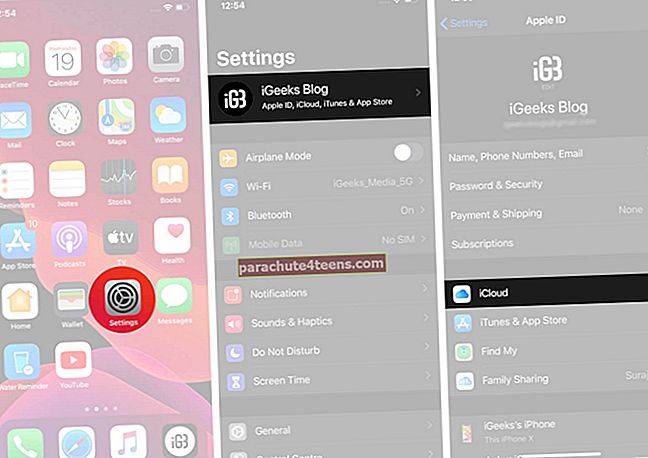
- Nüüd puudutage lülitit Kontaktid.
- Järgmisena kuvatakse ekraani alt hüpikaken, mis ütleb: "Mida soovite oma iPhone'is varem sünkroonitud iCloudi kontaktidega teha?" Valige, Hoidke minu iPhone'is.
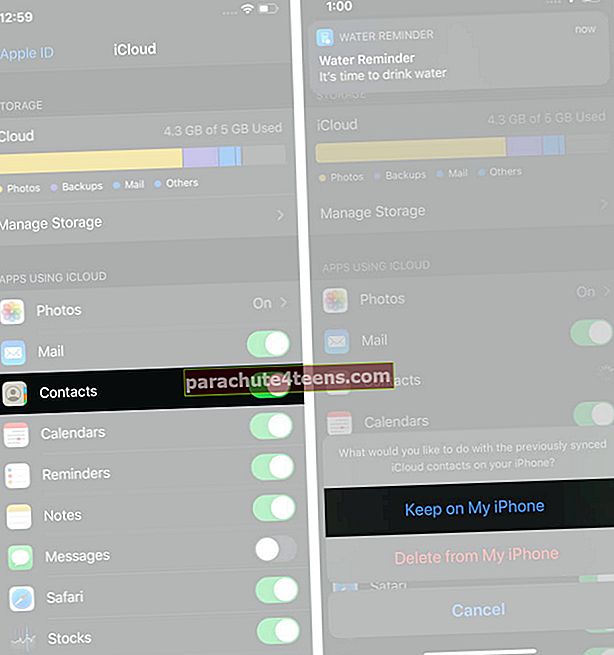
Kleepmärkus: Võite ka valida „Kustuta iPhone'ist” kõigi varem sünkroonitud kontaktide kustutamiseks ja iCloudi usaldamiseks kõik kontaktid ilma tõrgeteta tagasi tooma. Kuid ma soovitaksin teil valida „Hoidke minu iPhone'is” lihtsalt selleks, et natuke turvaliselt mängida. Kuna iCloud pakub võimalust ühendada iCloudi kontaktid seadmes olevate kontaktidega, näib olevat parem valik „Hoidke minu iPhone'is”
- Järgmisena taaskäivitage seade. (vajutage ja hoidke külgnuppu ning pühkige väljalülitamiseks. Seejärel hoidke seadme sisselülitamiseks uuesti külgnuppu all.)
- Pea üle Seaded → oma avatari → iCloud ja toksake seejärel nuppu Kontaktid.
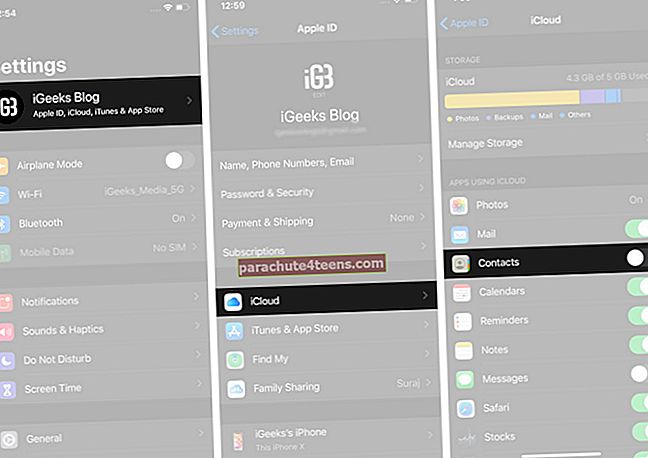
- Nüüd valige Ühenda hüpikaknas kontaktide ühendamiseks teie seadmes olemasolevate kontaktidega.

Oodake mõnda aega, et iCloudi kontaktid saaksid kohalikega ideaalselt ühineda. Pärast seda avage Rakendus Kontaktid oma seadmes. Vaadake, kas teie puuduvad iPhone'i kontaktid on lõpuks ilmunud.
Lahendus 4. Veenduge, et vaikimisi oleks valitud Minu iPhone
iOS pakub võimalust valida kontaktide jaoks eelistatud konto. Niisiis, veenduge, et olete kontaktide seadetes valinud vaikekontoks „On My iPhone”.
- Avatud Seaded rakendus oma iPhone'is → Kerige alla ja puudutage nuppu Kontaktid.
- Puudutage nüüd nuppu Vaikekonto ja siis veenduge „Minu iPhone'is” on valitud.
Lahendus 5. Taastage iPhone leiduri / iTunes'i varundusega
Kui ükski ülaltoodud trikkidest pole probleemi lahendanud, on aeg tuumalahendus omaks võtta. Sellega mõtlen ma tagasi joonistuslauale ja taastage iPhone eelmisest varukoopiast. Kuna see on alati olnud usaldusväärne tõrkeotsing kaotatud andmete taastamiseks, panen sellele lootused tööga hakkama saada.
- Ühendage iPhone piksekaabli abil oma Maci või arvutisse ja käivitage Finder (MacOS Catalinas) / iTunes.
- Nüüd valige oma iPhone.
- Kliki Varundamise taastamine ja valige eelistatud varukoopia.
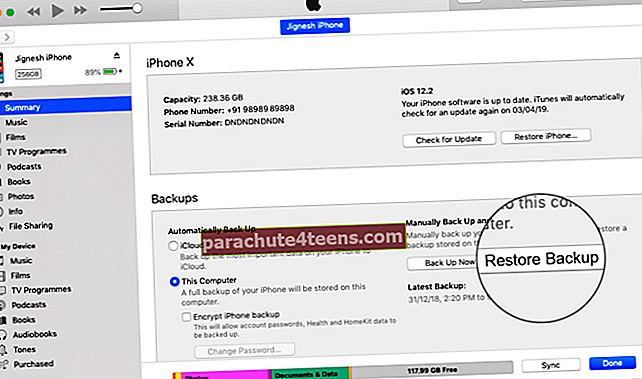 Kui teie seade on eelmisest varukoopiast edukalt taastatud, minge rakendusse Kontaktid, et näha, kas puuduvad on lõpuks oma tavapärasesse kohta naasnud.
Kui teie seade on eelmisest varukoopiast edukalt taastatud, minge rakendusse Kontaktid, et näha, kas puuduvad on lõpuks oma tavapärasesse kohta naasnud.
Lahendus 6. Proovige usaldusväärset kolmanda osapoole andmete taastamise tarkvara
Pole veel lahendust? Kui kadunud iPhone'i kontaktid pole veel kontaktide loendisse naasnud, peaksite proovima kolmanda osapoole andmete taastamise tööriista. Kuigi turg on üle ujutatud tonnide andmete taastamise tarkvarapakettidega, ei tööta kõik neist tõhusalt.
IPhone'i andmete taastamise tööriistad, mida olen proovinud ja üsna käepärased, on: PhoneRescue, iMyFone D-Back ja Dr. Fone. Need tööriistad teeb nii tõhusaks võime andmeid taastada valikuliselt. Seetõttu saate kontrollida kõiki oma kontakte ja taastada need, mis teie seadmes puuduvad.
Kuid pidage meeles, et need tööriistad on tasulised, nii et andmete taastamiseks peate maksma natuke taala, kuna nende freemiumi- või prooviversioonid on üsna piiratud.
Pakendamine ...
Nii saate nii lahendada probleemi "Kontaktid kadusid iPhone'ist" ja tuua kõik puuduvad tagasi. Kuna olen paar korda selles rongis käinud, tunnen piinu. Tänu neile kasulikele lahendustele on kontaktid võimalik kätte saada.
Võiksite järele jõuda ka nende postitustega:
- Eemaldage kontaktid iPhone'i ja iPadi jagamislehelt
- Laadige alla ja installige iOS-i värskendus mobiilsete andmetega iPhone'i
- Jälgige teemasid ja jälgige teemasid Twitteri rakenduses iPhone
- Kuidas iPhone'is kõne ajal heli pole
Muide, kas olete tagasi saanud kõik oma iPhone'i varjatud kontaktid? Jagage kindlasti oma tagasisidet ja andke meile teada, millised trikid teile sobisid.
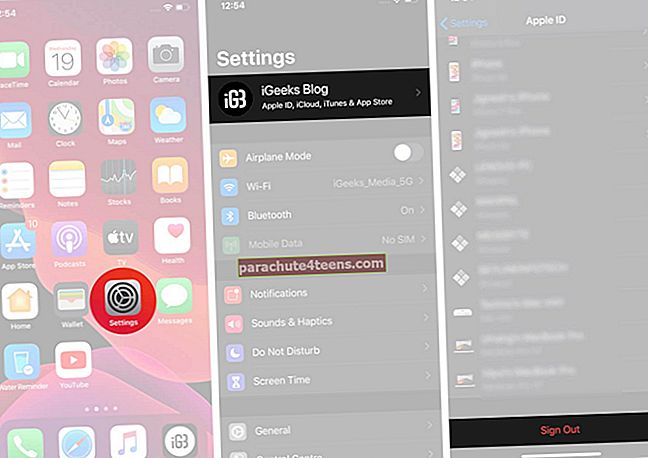 Ääremärkus: Kui teie seadmes funktsioon Leia minu iPhone on lubatud, kuvatakse hüpikaken, mis palub teil oma iPhone'i tuvastamise keelamiseks sisestada oma Apple ID. Tee seda.
Ääremärkus: Kui teie seadmes funktsioon Leia minu iPhone on lubatud, kuvatakse hüpikaken, mis palub teil oma iPhone'i tuvastamise keelamiseks sisestada oma Apple ID. Tee seda.